Utgivningsanmärkningar för version: 13.7.0
Teknologisk stack
Det här avsnittet är viktigt för serverlösningen. Molnanvändare behöver inte oroa sig för något av detta.
- OS: Debian 11 på amd64-arkitektur
- Redmine: kan uppgraderas från version 5.1.1
- Rubin: 3.1.4
- Bundlare: 2.3.7+
- Rubygems: 3.3.x
- Databas: Percona/MySQL 8.x
- redis-server: 5+
- NodeJS: 18.8
- Dockermotor: 24.0.5
- Docker compose: 2.24.0
Observera att innan du installerar Easy Redmine 13.6 och högre måste du uppdatera din Ruby till 3.1.4. En riktlinje för Ruby-uppdateringar finns tillgänglig här..
Innan varje applikationsuppgradering, vänligen se noggrant till alla släpp anteckningar mellan din befintliga version och den nya versionen - det kan finnas viktiga tekniska eller funktionella förändringar som förklaras.
Gantt (+ Resurshantering) - oberoende av en vilseledande inställning
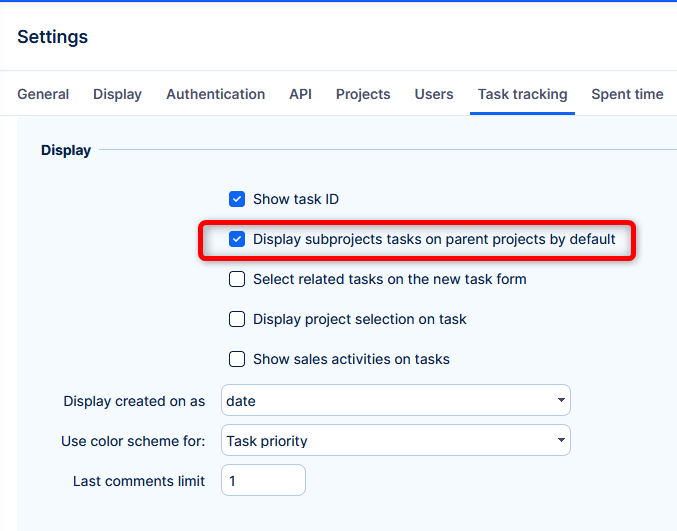
Tidigare
Global inställning Visa underprojektuppgifter på överordnade projekt som standard trädde i kraft för Gantt => Uppgifter visades direkt under toppprojektet. Sedan efter att ha utökat delprojekt, skulle uppgifterna visas igen under dess projekt - duplicit.
Detta beteende var förvirrande och ovänligt.
Nu
Global inställning Visa underprojektuppgifter på överordnade projekt som standard används inte av Gantt => uppgifter visas endast inom delprojekten i Gantt-vyn.
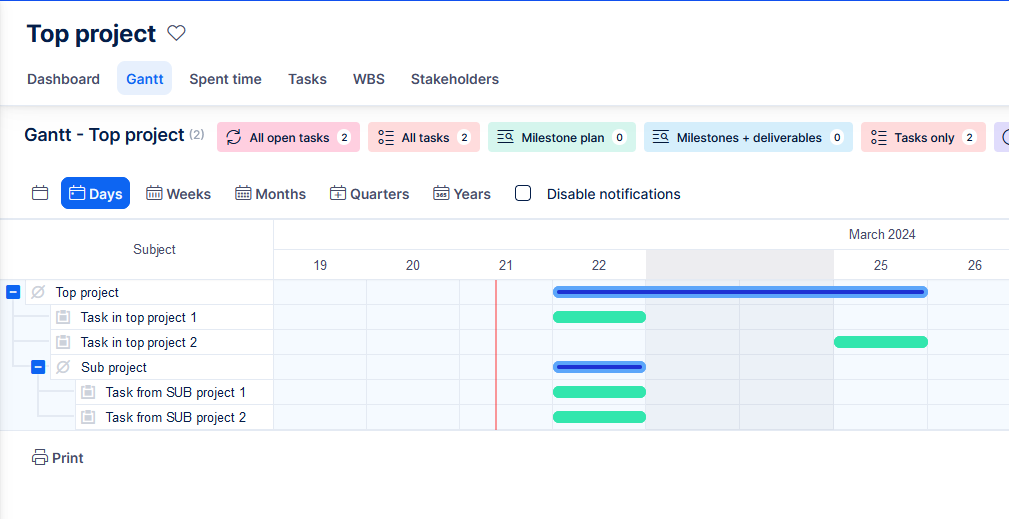
"Exportera alla kolumner" begränsat till 200
Alternativ för att exportera listor - Alla kolumner är nu begränsad till 200 kolumner. Denna justering har noggrant övervägts för att optimera balansen mellan omfattande dataexport och maskin- och mjukvarufunktionerna.
Exporter över 200 kolumner betraktas som hörnsituationer och måste lösas från fall till fall.
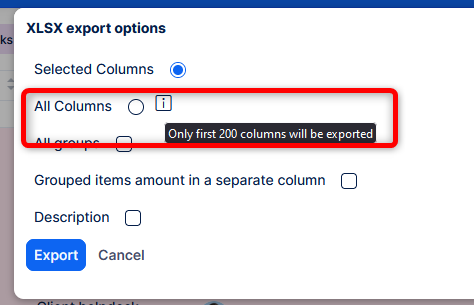
Scrum boards polering
Ytterligare förbättringar av användbarheten av Scrum-brädor, denna gång olika popup-fönster.
Helpdesk-användare - tillstånd för andra biljetter
Lade till två behörigheter för en helpdesk-användare (tillgänglig på Helpdesk-användarprofilen).
- Visa alla uppgifter = Tillåter helpdesk-användaren att se alla skapade biljetter under samma projekt
- Hantera alla uppgifter = Tillåter helpdesk-användaren att redigera specifika fält från redan skapade biljetter (Titel, Beskrivning och även lägga till en ny bilaga, men inte redigera den gamla).
Användningsfall
En kund har ett speciellt projekt för sina biljetter i din helpdesk. Det finns fler användare som loggar in på helpdeskportalen och skickar in biljetter på uppdrag av denna klient. En av dessa användare behöver se alla inskickade biljetter, eftersom hans roll kräver att utvärdera tjänsten som du levererar.
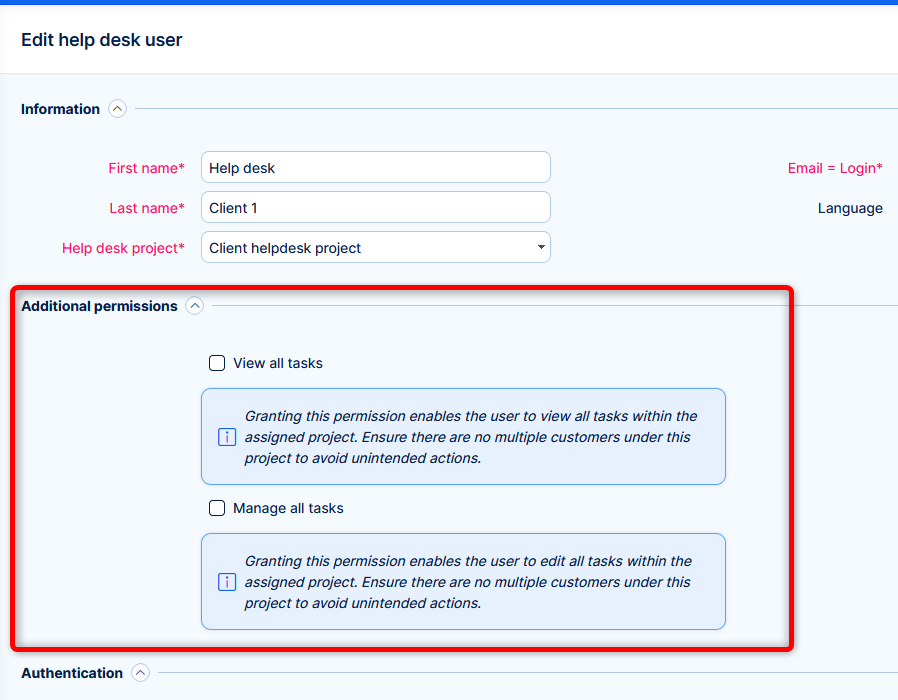
Ändringar av tillgångs- och konfigurationshantering
Inbyggt namnfält
Tidigare var du tvungen att skapa varje fält för tillgångar manuellt, ett av dem behövde du markera som Hand.
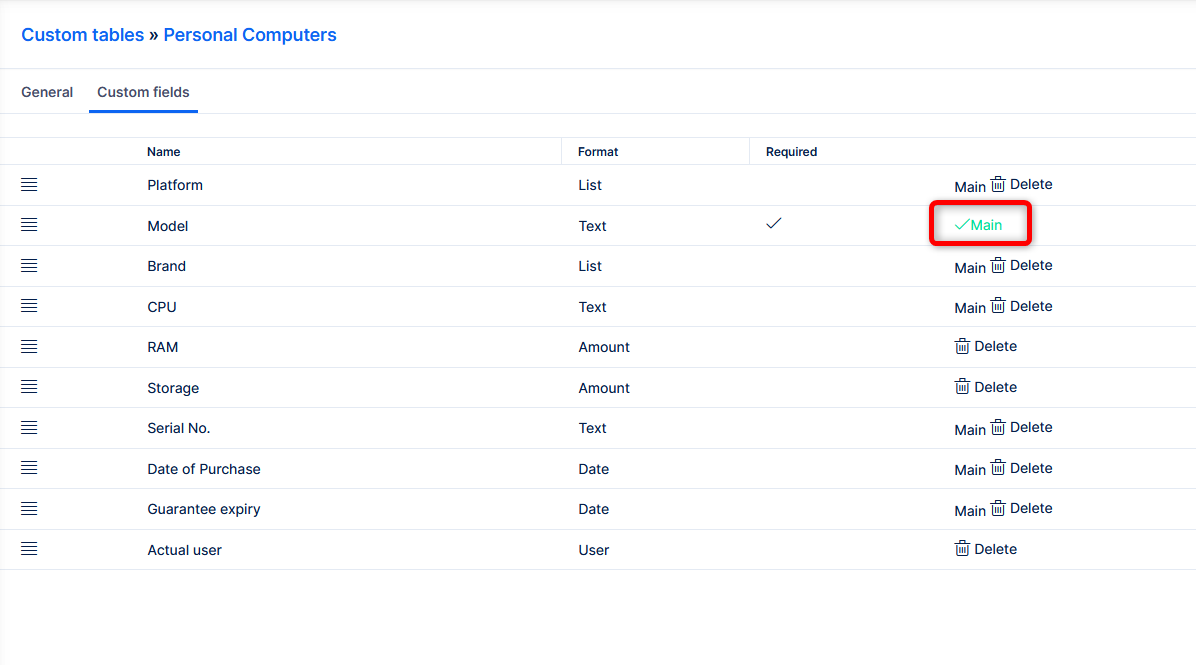
Nu, på grund av prestandaoptimering, finns det ett inbyggt fält Namn , som aktiveras automatiskt för alla tillgångar.
Hur det fungerar
När du skapar en ny tillgång kommer fältet Namn alltid att aktiveras automatiskt – det kommer inte att vara möjligt att ha "tomma" tillgångar.
När du uppgraderar från en äldre version till 13.7 och senare kommer de befintliga tillgångarna du redan har att få detta nya fält. Innehåll från Huvudsida fältet migreras automatiskt till Namn . Du kommer att ha två fält som representerar samma information, vilket är ett säkert sätt för dig att bestämma när du ska permanent byta till det nya fältet och informera dina användare.
Innan du avaktiverar det gamla huvudfältet, kontrollera först:
- Standardfilter och sparade filter - Kolumnen Namn måste visas
- Dashboard-widgets - vid ad-hoc-set-widgets på någon instrumentpanel bör du lägga till kolumnen Namn
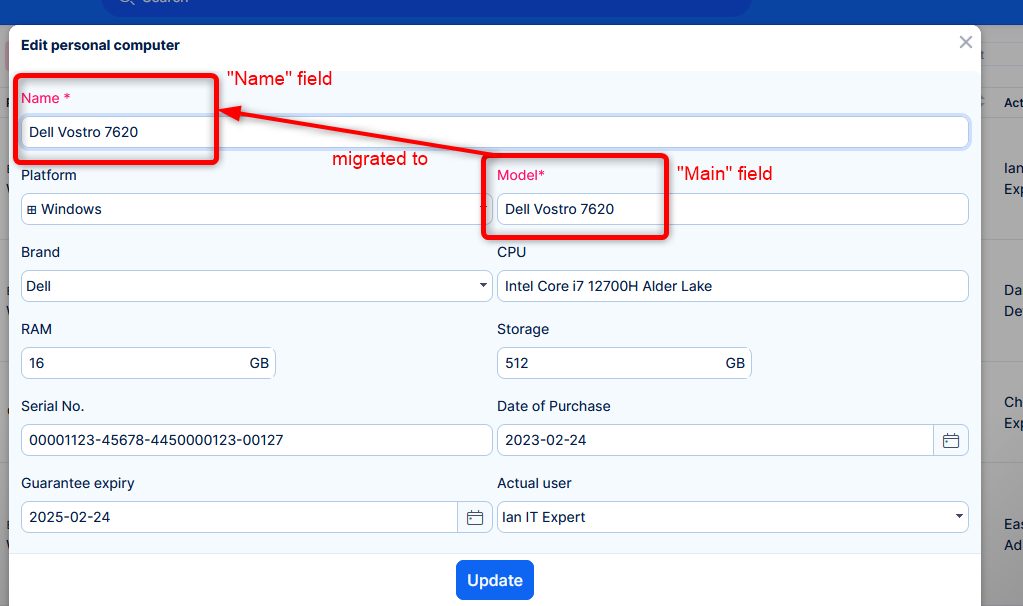

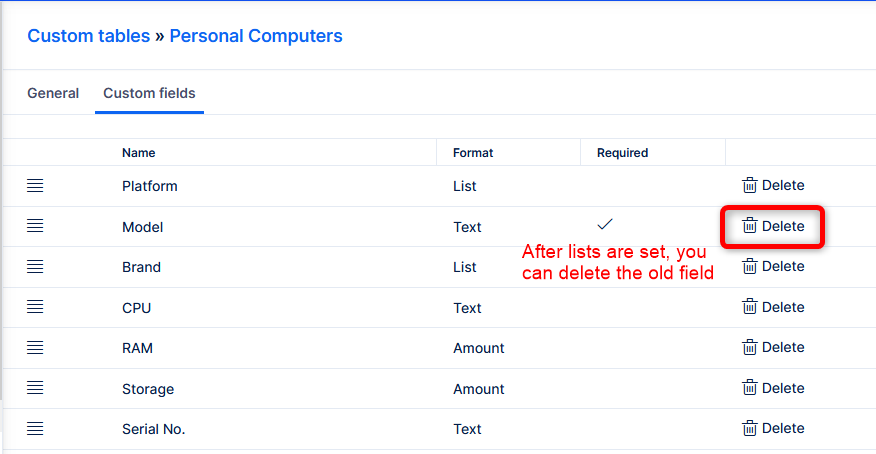
Detta är ett engångssteg för stabilitetens och prestandas skull. Tack för att du förstår.
Trend-widget
Det är nu möjligt att se ACM-data i widgeten Trender.
Exportera/importera anpassade tabeller
Om du förbereder någon Assets-struktur i en testmiljö och sedan vill migrera till produktion, är det enkelt att exportera och importera konfigurationen. Vi kommer också att förbereda några förinställningar som du kan ladda ner och importera.
För att exportera, högerklicka på den anpassade tabellen:
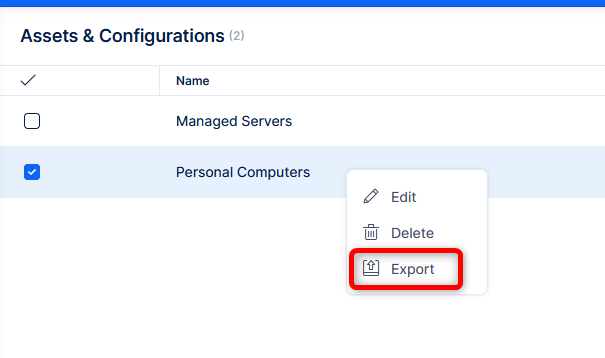
Importknappen finns till höger om de anpassade tabellerna.
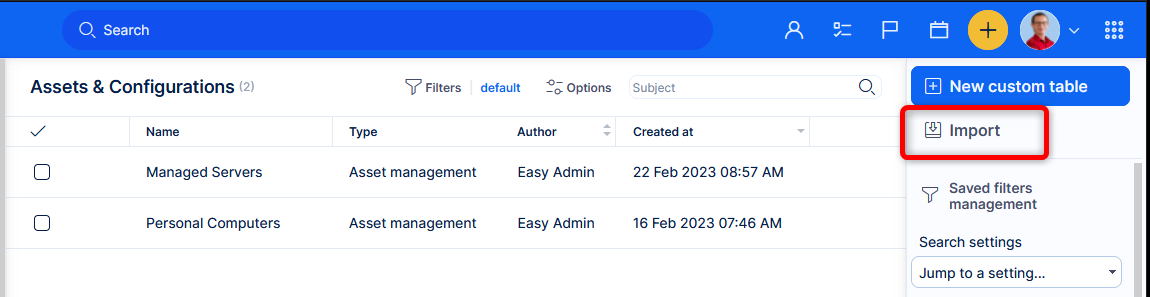
Var medveten om att detta bara fungerar för tabellkonfigurationen, inte den faktiska informationen inom. Den exporterar strukturen för anpassade bordsdatorer, med alla fält och möjliga värden. Men inte de persondatorer du lagt till i databasen.
